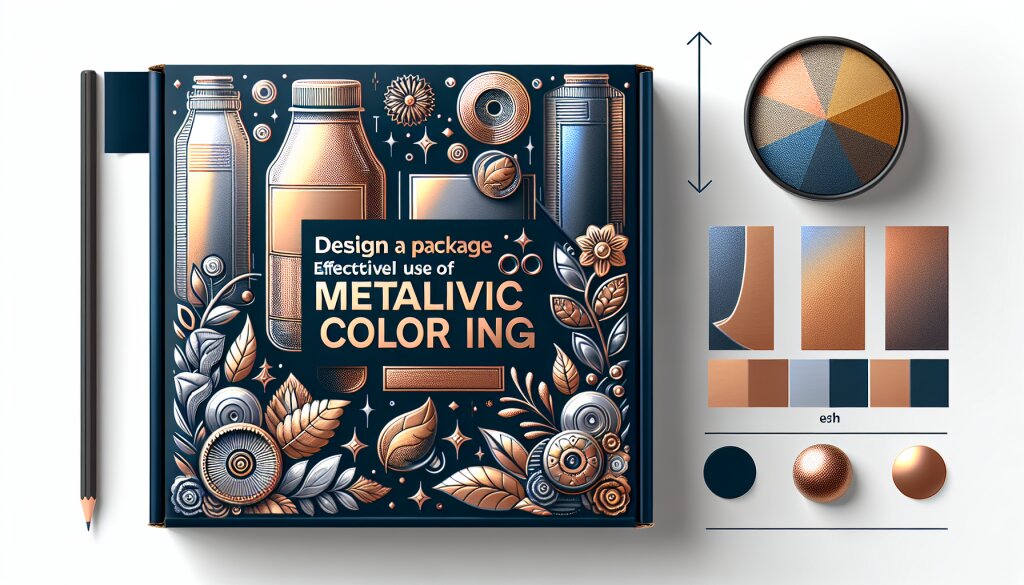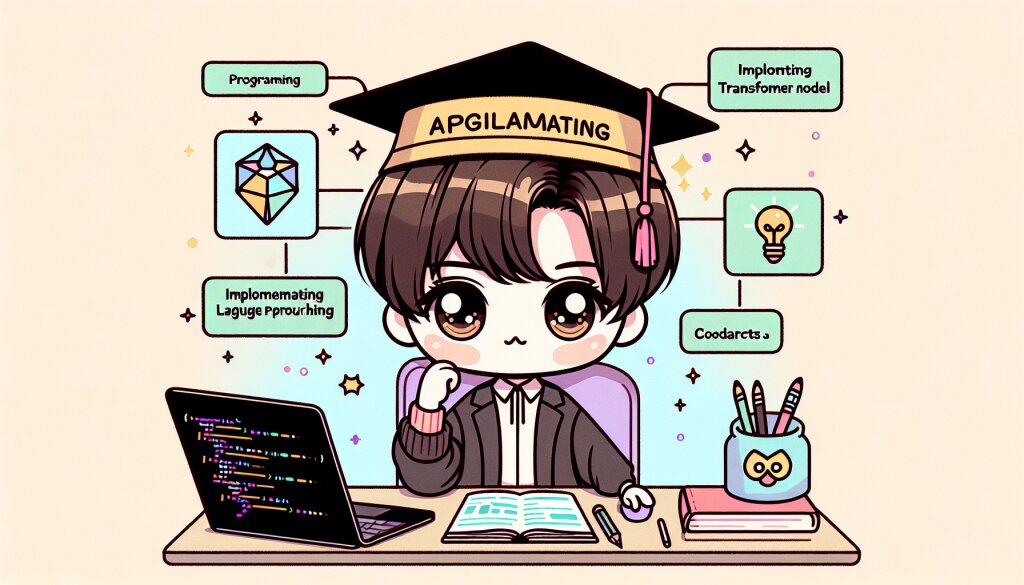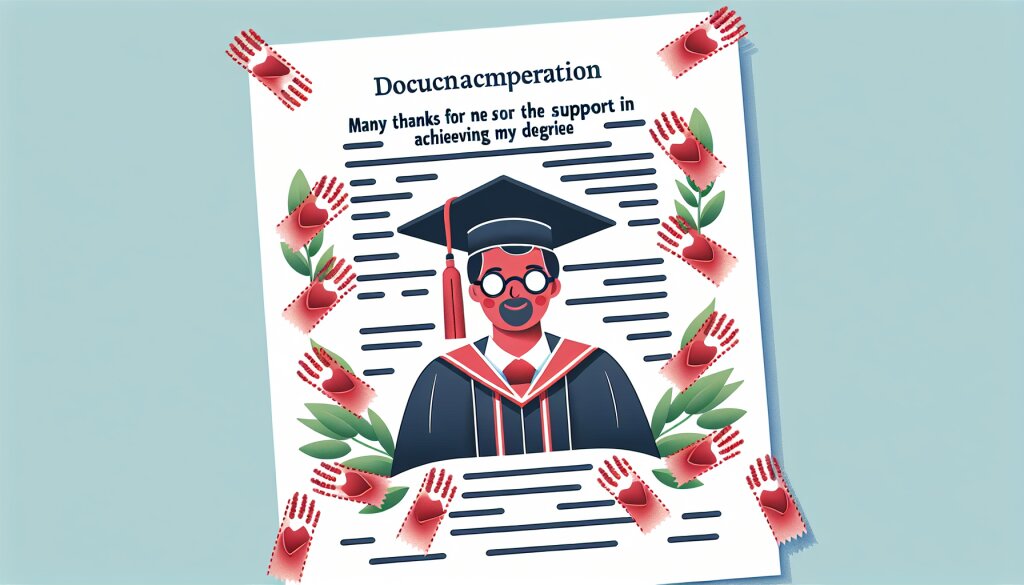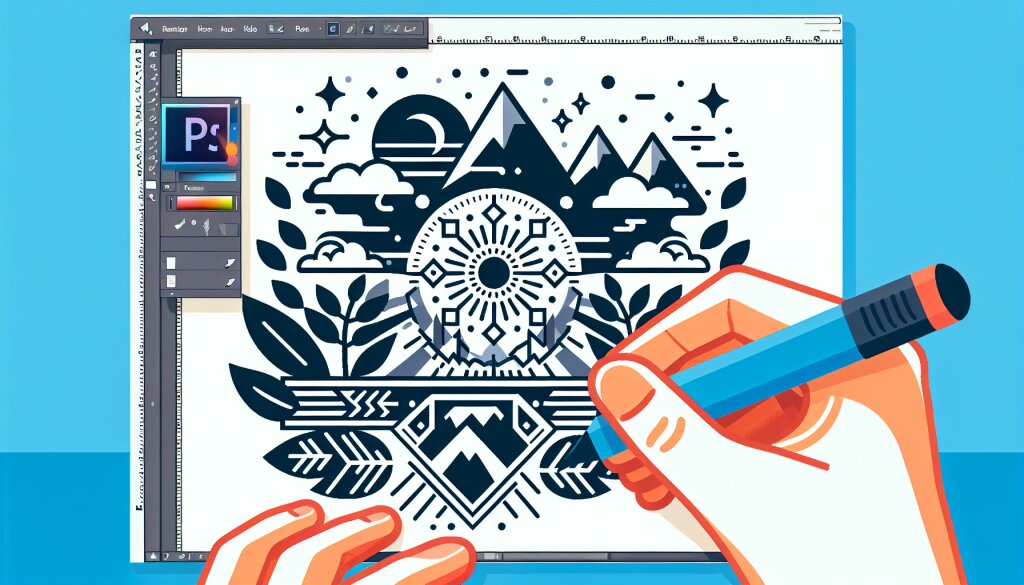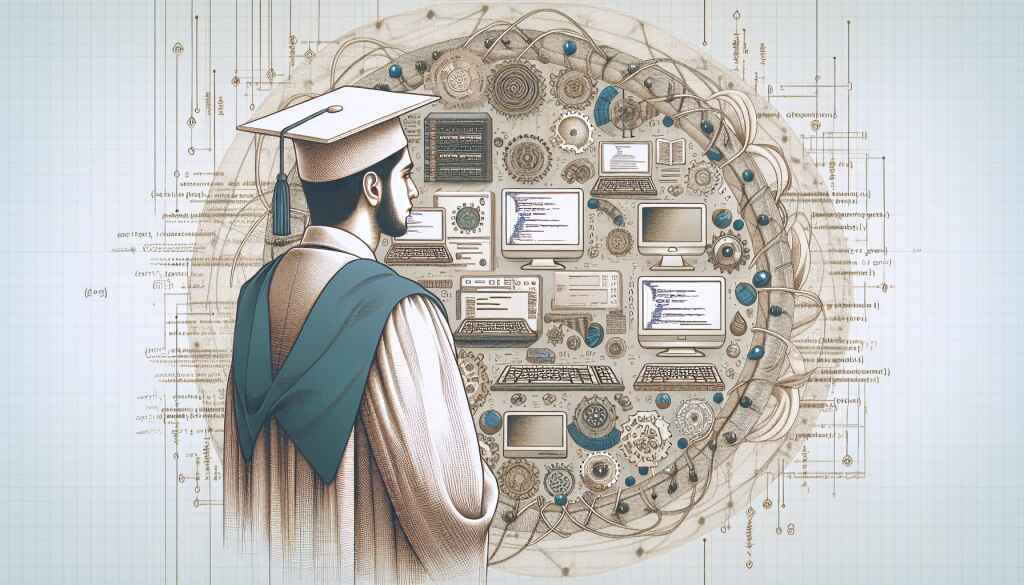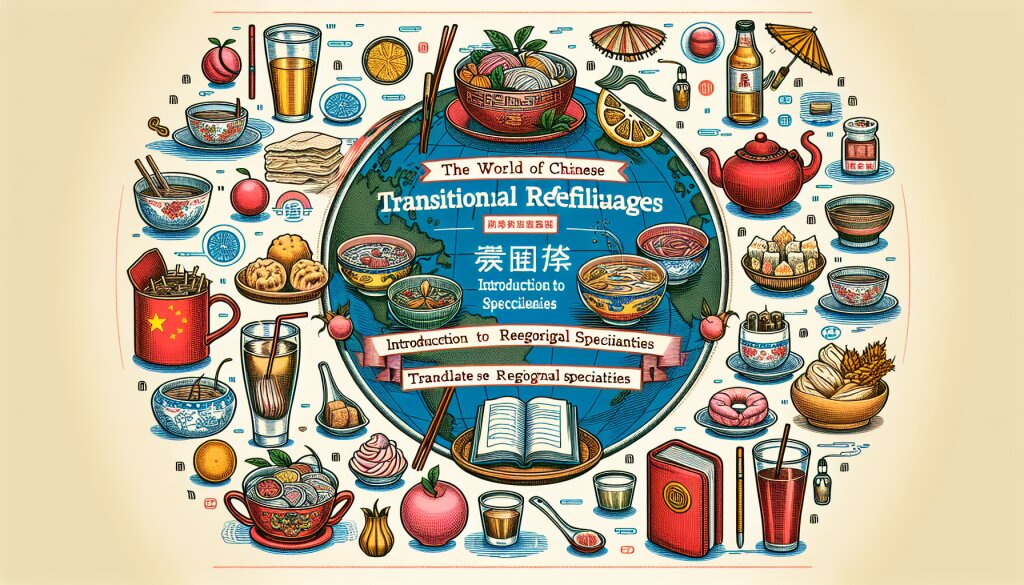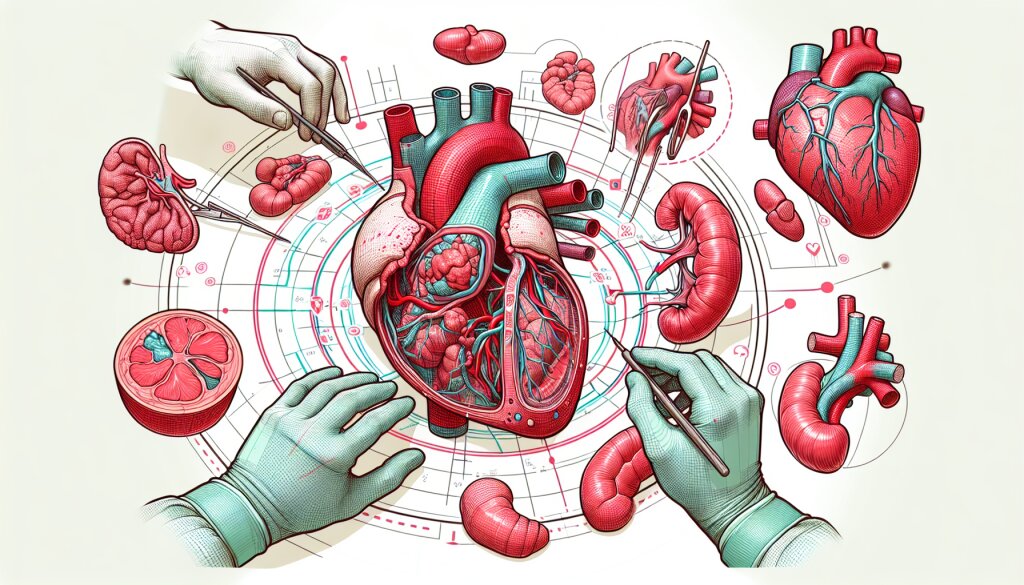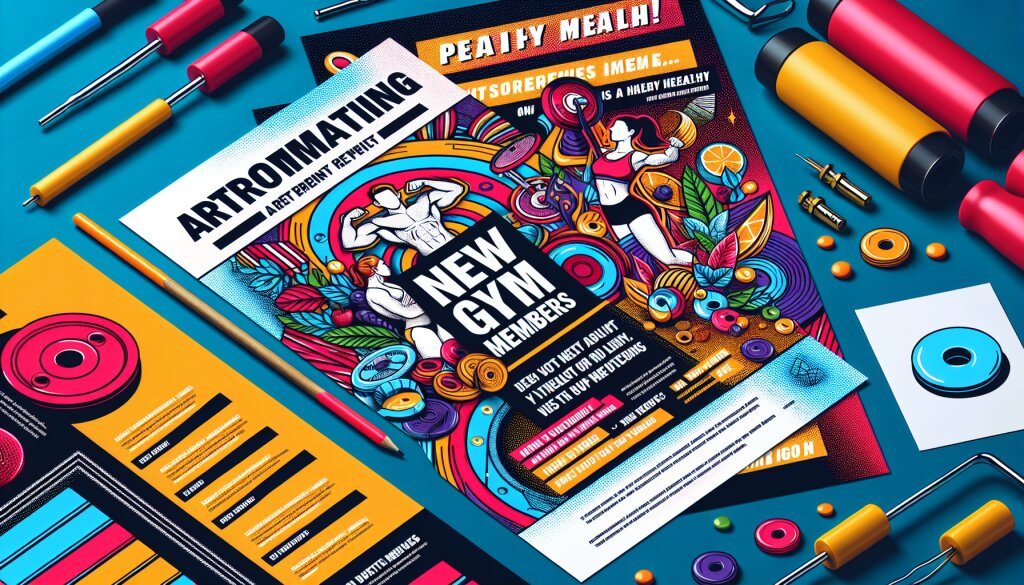💻 eGPU vs 내장 GPU: 노트북 그래픽 성능, 어떻게 끌어올릴래? 🚀

안녕하세요, 여러분! 오늘은 노트북 사용자들의 영원한 고민거리인 그래픽 성능에 대해 이야기해볼까 합니다. 🤓 특히 eGPU(외장 그래픽 카드)와 내장 GPU의 차이점, 장단점, 그리고 어떤 상황에서 어떤 선택이 좋을지 자세히 알아보겠습니다. 이 정보는 여러분의 노트북 활용도를 한층 더 높여줄 거예요!
💡 알아두세요: 이 글은 컴퓨터에 대한 기본 지식이 있는 분들을 대상으로 작성되었습니다. 하지만 걱정 마세요! 최대한 쉽고 재미있게 설명해드릴 테니까요. 😉
목차
- 1. GPU란 무엇인가? 🧠
- 2. 내장 GPU vs 외장 GPU: 기본 개념 🆚
- 3. eGPU의 장점과 단점 ⚖️
- 4. 내장 GPU의 장점과 단점 🔍
- 5. eGPU 설정 방법: 단계별 가이드 🛠️
- 6. eGPU 사용 시 주의사항 ⚠️
- 7. 내장 GPU 성능 최적화 팁 💪
- 8. 실제 사용 사례와 벤치마크 결과 📊
- 9. 비용 대비 효율성 분석 💰
- 10. 미래 전망: GPU 기술의 발전 방향 🔮
- 11. 결론: 당신의 상황에 맞는 최선의 선택은? 🎯
자, 이제 본격적으로 시작해볼까요? 준비되셨나요? 그럼 출발~! 🚀
1. GPU란 무엇인가? 🧠
GPU, 즉 Graphics Processing Unit(그래픽 처리 장치)는 컴퓨터의 그래픽 관련 작업을 전문적으로 처리하는 하드웨어 부품입니다. CPU가 컴퓨터의 두뇌라면, GPU는 눈과 같은 역할을 한다고 볼 수 있죠. 🖼️👀
🌟 재미있는 사실: GPU의 역사는 1970년대로 거슬러 올라갑니다. 초기의 GPU는 단순히 텍스트와 2D 그래픽을 표시하는 데 사용되었지만, 현대의 GPU는 복잡한 3D 그래픽과 인공지능 연산까지 처리할 수 있는 강력한 장치로 진화했어요!
GPU의 주요 기능
- 그래픽 렌더링: 3D 게임, CAD 소프트웨어, 영상 편집 등에서 복잡한 그래픽을 빠르게 처리합니다.
- 비디오 디코딩/인코딩: 고화질 비디오의 재생과 제작을 돕습니다.
- 병렬 처리: 수많은 작은 연산을 동시에 처리할 수 있어, 딥러닝이나 암호화폐 채굴 등에도 활용됩니다.
- 디스플레이 출력: 모니터나 TV에 영상을 출력하는 역할을 담당합니다.
이러한 GPU의 성능은 FPS(초당 프레임 수), 해상도, 그래픽 품질 등 다양한 요소에 직접적인 영향을 미칩니다. 특히 게이머나 그래픽 디자이너, 3D 모델러 등 그래픽 집약적인 작업을 하는 사용자에게는 GPU의 성능이 매우 중요하죠.
GPU vs CPU: 무엇이 다를까?
GPU와 CPU는 모두 컴퓨터의 연산을 담당하지만, 그 특성과 주요 용도가 다릅니다.
| 특성 | CPU | GPU |
|---|---|---|
| 코어 수 | 적음 (보통 2~16개) | 매우 많음 (수백~수천 개) |
| 클럭 속도 | 높음 | 상대적으로 낮음 |
| 작업 유형 | 다양한 종류의 복잡한 연산 | 단순하지만 대량의 병렬 연산 |
| 주요 용도 | 일반적인 컴퓨팅 작업 | 그래픽 처리, 병렬 연산 |
이러한 차이 때문에 GPU는 그래픽 처리나 대규모 병렬 연산에 특화되어 있습니다. 예를 들어, 3D 게임에서 수많은 폴리곤과 텍스처를 동시에 처리하거나, 머신러닝 모델을 학습시킬 때 대량의 데이터를 병렬로 처리하는 데 GPU가 탁월한 성능을 발휘하죠.
💡 팁: 여러분이 재능넷과 같은 플랫폼에서 그래픽 디자인이나 3D 모델링 관련 서비스를 제공하거나 이용하고 있다면, GPU의 성능이 작업 효율에 큰 영향을 미칠 수 있어요. 고성능 GPU를 사용하면 렌더링 시간을 크게 단축시킬 수 있답니다!
GPU의 발전 역사
GPU 기술의 발전 과정을 간단히 살펴보면, 그 놀라운 진화를 실감할 수 있습니다:
- 1970년대: 단순한 2D 그래픽 처리 칩 등장
- 1980년대: IBM PC용 CGA, EGA, VGA 등의 그래픽 표준 개발
- 1990년대 초반: 2D 가속기 등장 (예: S3 Graphics, Tseng Labs)
- 1990년대 중반: 3D 가속기의 시대 (3dfx Voodoo, NVIDIA RIVA 128)
- 1990년대 후반~2000년대 초반: 현대적 GPU의 탄생 (NVIDIA GeForce 256, ATI Radeon 7500)
- 2000년대 중반: 프로그래밍 가능한 셰이더 도입
- 2010년대: GPGPU(General-Purpose computing on GPU) 기술의 발전
- 현재: 실시간 레이 트레이싱, AI 가속 등 첨단 기능 탑재
이러한 발전 과정을 거치면서, GPU는 단순한 그래픽 출력 장치에서 컴퓨터의 핵심적인 연산 장치로 진화했습니다. 특히 최근에는 인공지능, 빅데이터 분석, 과학 시뮬레이션 등 다양한 분야에서 GPU의 활용도가 높아지고 있죠.
GPU 아키텍처의 이해
현대의 GPU는 매우 복잡한 아키텍처를 가지고 있습니다. 주요 구성 요소를 간단히 살펴보면:
- 스트리밍 멀티프로세서 (SM): GPU의 핵심 연산 유닛으로, 수많은 CUDA 코어(NVIDIA) 또는 스트림 프로세서(AMD)로 구성됩니다.
- 메모리 컨트롤러: GPU의 VRAM(비디오 RAM)을 관리합니다.
- 캐시: 자주 사용되는 데이터를 빠르게 접근할 수 있도록 저장합니다.
- ROPs (Render Output Units): 최종 픽셀 출력을 담당합니다.
- TMUs (Texture Mapping Units): 텍스처를 3D 모델에 매핑하는 역할을 합니다.
이러한 복잡한 구조 덕분에 GPU는 엄청난 양의 데이터를 병렬로 처리할 수 있게 되었고, 이는 현대의 고품질 게임 그래픽이나 복잡한 3D 렌더링을 가능케 하는 원동력이 되었습니다.
🎨 창의적인 팁: GPU의 성능을 최대한 활용하고 싶다면, GPU 가속을 지원하는 소프트웨어를 사용해보세요. 예를 들어, Adobe Premiere Pro나 DaVinci Resolve 같은 비디오 편집 소프트웨어는 GPU 가속을 통해 렌더링 속도를 크게 향상시킬 수 있답니다. 재능넷에서 영상 편집 서비스를 제공하는 분들에게 특히 유용한 팁이 될 거예요!
이렇게 GPU의 기본 개념과 역사, 그리고 아키텍처에 대해 알아보았습니다. 이제 우리의 주제인 eGPU와 내장 GPU의 차이점에 대해 더 자세히 알아볼 준비가 되었네요! 다음 섹션에서는 eGPU와 내장 GPU의 기본 개념과 차이점에 대해 자세히 살펴보겠습니다. 계속해서 흥미진진한 GPU의 세계로 함께 떠나볼까요? 🚀
2. 내장 GPU vs 외장 GPU: 기본 개념 🆚
자, 이제 우리의 주인공들인 내장 GPU와 외장 GPU(eGPU)에 대해 자세히 알아볼 시간입니다. 이 두 가지 GPU 유형은 각각 어떤 특징을 가지고 있을까요? 그리고 어떤 상황에서 더 유용할까요? 함께 살펴봅시다! 🕵️♀️
내장 GPU (Integrated GPU)
내장 GPU는 말 그대로 컴퓨터의 CPU나 메인보드에 통합되어 있는 그래픽 처리 장치를 말합니다. 대부분의 노트북과 일부 데스크톱 컴퓨터에서 기본적으로 사용되는 GPU 유형이죠.
💡 알아두세요: 내장 GPU는 보통 iGPU(integrated GPU)라고도 불립니다. Intel의 HD Graphics나 UHD Graphics, AMD의 Radeon Graphics 등이 대표적인 내장 GPU 예시입니다.
내장 GPU의 특징:
- 크기와 전력 소비: CPU와 같은 칩에 통합되어 있어 크기가 작고 전력 소비가 적습니다.
- 성능: 일반적으로 외장 GPU에 비해 성능이 낮지만, 최근에는 성능이 크게 향상되고 있습니다.
- 비용: 별도의 구매 비용이 들지 않아 경제적입니다.
- 발열: 전력 소비가 적어 발열도 상대적으로 적습니다.
- 메모리 공유: 시스템 RAM을 그래픽 메모리로 공유하여 사용합니다.
외장 GPU (eGPU)
외장 GPU, 즉 eGPU(external GPU)는 컴퓨터 외부에 별도로 연결하여 사용하는 그래픽 카드를 말합니다. 주로 Thunderbolt 3 또는 4 포트를 통해 연결되며, 노트북의 그래픽 성능을 획기적으로 향상시킬 수 있는 방법으로 주목받고 있습니다.
🌟 재미있는 사실: eGPU의 개념은 꽤 오래되었지만, 실용화된 것은 최근의 일입니다. Thunderbolt 3 기술의 발전과 함께 2016년 이후 eGPU 시장이 크게 성장했어요!
eGPU의 특징:
- 성능: 고성능 데스크톱 그래픽 카드를 사용할 수 있어 뛰어난 그래픽 성능을 제공합니다.
- 유연성: 필요할 때만 연결하여 사용할 수 있고, 업그레이드도 용이합니다.
- 전력 소비: 내장 GPU에 비해 전력 소비가 많습니다.
- 크기: 별도의 케이스가 필요하여 휴대성이 떨어집니다.
- 비용: 그래픽 카드와 eGPU 인클로저 구매 비용이 추가로 들어갑니다.
내장 GPU vs eGPU: 직접 비교
두 GPU 유형의 차이점을 더 명확히 이해하기 위해, 주요 특성별로 직접 비교해보겠습니다.
| 특성 | 내장 GPU | eGPU |
|---|---|---|
| 성능 | 중~저성능 | 고성능 |
| 전력 소비 | 낮음 | 높음 |
| 발열 | 적음 | 많음 |
| 크기 | 작음 (CPU에 통합) | 큼 (별도 케이스 필요) |
| 비용 | 저렴 (기본 탑재) | 고가 (별도 구매) |
| 업그레이드 | 어려움 | 용이함 |
| 휴대성 | 높음 | 낮음 |
어떤 상황에서 어떤 GPU가 적합할까?
내장 GPU와 eGPU는 각각 장단점이 있어, 사용자의 필요와 상황에 따라 선택이 달라질 수 있습니다. 몇 가지 대표적인 상황을 살펴볼까요?
내장 GPU가 적합한 경우:
- 일반적인 문서 작업, 웹 브라우징, 동영상 시청 등 가벼운 작업을 주로 할 때
- 휴대성과 배터리 수명이 중요한 경우
- 비용을 최소화하고 싶을 때
- 간단한 2D 그래픽 작업이나 가벼운 게임을 즐길 때
eGPU가 적합한 경우:
- 고사양 게임을 즐기고 싶을 때
- 3D 렌더링, 비디오 편집 등 그래픽 집약적인 작업을 할 때
- 노트북을 사용하지만 데스크톱 수준의 그래픽 성능이 필요할 때
- 향후 그래픽 카드 업그레이드 가능성을 열어두고 싶을 때
💡 프로 팁: 재능넷에서 그래픽 디자인이나 3D 모델링 서비스를 제공하는 프리랜서라면, eGPU를 활용하여 노트북의 그래픽 성능을 크게 향상시킬 수 있습니다. 이는 작업 효율성을 높이고 더 높은 품질의 결과물을 제공하는 데 도움이 될 수 있어요!
GPU 기술의 최신 트렌드
GPU 기술은 계속해서 발전하고 있습니다. 최근의 주요 트렌드를 살펴보면:
- AI 가속: 최신 GPU들은 AI 연산을 위한 전용 코어를 탑재하고 있어, 머신러닝 작업을 더욱 빠르게 처리할 수 있습니다.
- 실시간 레이 트레이싱: 빛의 반사와 굴절을 실시간으로 계산하여 더욱 사실적인 그래픽을 구현합니다.
- 8K 해상도 지원: 초고해상도 디스플레이에 대한 수요 증가로, 8K 해상도를 지원하는 GPU가 등장하고 있습니다.
- 저전력 고성능: 모바일 기기용 GPU의 성능이 크게 향상되어, 스마트폰에서도 고품질의 게임을 즐길 수 있게 되었습니다.
- 클라우드 게이밍: 원격 서버의 고성능 GPU를 활용하여 스트리밍 방식으로 게임을 즐기는 기술이 발전하고 있습니다.
이러한 트렌드는 내장 GPU와 eGPU 모두에 영향을 미치고 있으며, 앞으로 GPU 선택 시 고려해야 할 중요한 요소가 될 것입니다.
결론: 당신에게 맞는 GPU는?
내장 GPU와 eGPU 중 어떤 것을 선택할지는 결국 개인의 필요와 상황에 따라 달라집니다. 일상적인 업무와 가벼운 그래픽 작업만 필요하다면 내장 GPU로도 충분할 수 있습니다. 하지만 고사양 게임이나 전문적인 그래픽 작업을 위해서는 eGPU가 더 나은 선택일 수 있죠.
중요한 것은 자신의 사용 패턴과 필요를 정확히 파악하는 것입니다. 그래야만 불필요한 비용을 줄이고 최적의 성능을 얻을 수 있으니까요. 여러분의 작업 환경과 목적을 고려하여 신중히 선택하세요!
🎨 창의적인 제안: 재능넷에서 활동하는 크리에이터들은 자신의 주력 분야에 따라 GPU 선택을 달리할 수 있습니다. 예를 들어, 영상 편집이 주 업무라면 eGPU를 통해 렌더링 시간을 크게 단축할 수 있고, 웹 디자인이 주 업무라면 내장 GPU만으로도 충분할 수 있어요. 자신의 작업 특성을 잘 파악하고 선택하는 것이 중요합니다 네, 계속해서 eGPU와 내장 GPU에 대해 더 자세히 알아보겠습니다.
eGPU와 내장 GPU의 성능 차이
eGPU와 내장 GPU의 성능 차이는 상당히 큽니다. 이를 좀 더 구체적으로 살펴보겠습니다:
- 3D 렌더링 속도: eGPU는 내장 GPU에 비해 3~10배 빠른 렌더링 속도를 보일 수 있습니다.
- 게임 프레임 레이트: 고사양 게임에서 eGPU는 내장 GPU보다 2~5배 높은 FPS를 제공할 수 있습니다.
- 4K 비디오 편집: eGPU를 사용하면 4K 비디오 편집 시 실시간 미리보기와 렌더링이 훨씬 부드럽게 이루어집니다.
- 머신러닝 작업: 딥러닝 모델 학습 시 eGPU는 내장 GPU보다 최대 20배 빠른 처리 속도를 보일 수 있습니다.
💡 참고: 성능 차이는 사용하는 eGPU의 모델과 내장 GPU의 성능, 그리고 수행하는 작업의 종류에 따라 크게 달라질 수 있습니다.
eGPU 사용 시 고려사항
eGPU를 사용할 때는 다음과 같은 점들을 고려해야 합니다:
- 호환성: 노트북이 Thunderbolt 3 또는 4를 지원해야 합니다.
- 대역폭 제한: Thunderbolt 연결의 대역폭 제한으로 인해 eGPU의 최대 성능을 100% 활용하지 못할 수 있습니다.
- 추가 비용: eGPU 케이스와 그래픽 카드 구매에 상당한 비용이 들 수 있습니다.
- 전력 소비: 고성능 eGPU는 전력 소비가 많아 전기 요금이 증가할 수 있습니다.
- 발열 및 소음: 고성능 그래픽 카드는 발열이 심하고 팬 소음이 발생할 수 있습니다.
내장 GPU의 최근 발전
내장 GPU 기술도 빠르게 발전하고 있습니다:
- AMD의 Ryzen APU: CPU와 강력한 GPU를 하나의 칩에 통합하여 뛰어난 성능을 제공합니다.
- Intel의 Iris Xe Graphics: 이전 세대보다 크게 향상된 성능으로 일부 게임과 그래픽 작업을 무리 없이 처리할 수 있습니다.
- Apple의 M1 칩: 통합 GPU가 일부 중급 외장 GPU와 비슷한 성능을 보여주며 전력 효율성도 뛰어납니다.
eGPU vs 내장 GPU: 실제 사용 시나리오
다양한 작업 시나리오에서 eGPU와 내장 GPU의 성능을 비교해보겠습니다:
| 작업 | 내장 GPU | eGPU |
|---|---|---|
| 4K 비디오 편집 | 느리고 버벅거림 | 부드럽고 빠른 처리 |
| 3D 모델링 | 간단한 모델만 가능 | 복잡한 모델도 원활히 처리 |
| AAA급 게임 | 낮은 설정에서 30FPS 미만 | 높은 설정에서 60FPS 이상 |
| 머신러닝 모델 학습 | 소규모 데이터셋만 가능 | 대규모 데이터셋 처리 가능 |
eGPU 설정 및 사용 팁
eGPU를 효과적으로 사용하기 위한 몇 가지 팁을 소개합니다:
- 최신 드라이버 유지: GPU 드라이버를 항상 최신 버전으로 유지하세요.
- 외부 모니터 사용: 노트북 내장 디스플레이 대신 eGPU에 직접 연결된 외부 모니터를 사용하면 성능이 더욱 향상됩니다.
- 적절한 전원 공급: eGPU 케이스가 충분한 전력을 공급할 수 있는지 확인하세요.
- 발열 관리: eGPU 케이스와 그래픽 카드의 냉각이 적절히 이루어지는지 확인하세요.
- 애플리케이션별 설정: 일부 프로그램에서는 수동으로 eGPU를 선택해야 할 수 있으니 설정을 확인하세요.
🌟 프로 팁: 재능넷에서 활동하는 디자이너나 개발자라면, 작업 환경에 따라 내장 GPU와 eGPU를 유연하게 전환하며 사용하는 것도 좋은 방법입니다. 이동 중에는 내장 GPU를, 집중적인 작업 시에는 eGPU를 사용하는 식으로요!
미래 전망: GPU 기술의 발전 방향
GPU 기술은 계속해서 발전하고 있으며, 앞으로 다음과 같은 방향으로 진화할 것으로 예상됩니다:
- AI 가속 강화: 더욱 발전된 AI 전용 코어가 탑재되어 머신러닝 작업의 효율성이 크게 향상될 것입니다.
- 실시간 레이 트레이싱 개선: 더욱 사실적인 조명과 반사 효과를 낮은 성능 부하로 구현할 수 있게 될 것입니다.
- 에너지 효율성 증가: 더 낮은 전력 소비로 높은 성능을 발휘하는 GPU가 개발될 것입니다.
- 모듈형 설계: 사용자가 필요에 따라 GPU 성능을 쉽게 업그레이드할 수 있는 모듈형 설계가 보편화될 수 있습니다.
- 양자 컴퓨팅 지원: 미래에는 GPU가 양자 컴퓨팅 작업을 지원하는 기능을 포함할 수 있습니다.
결론: 당신의 선택은?
eGPU와 내장 GPU 중 어떤 것을 선택할지는 결국 개인의 필요와 상황에 따라 달라집니다. 고성능 그래픽 작업이 필요하고 예산이 충분하다면 eGPU가 좋은 선택일 수 있습니다. 반면, 이동성과 배터리 수명이 중요하고 가벼운 그래픽 작업만 필요하다면 최신 내장 GPU로도 충분할 수 있습니다.
중요한 것은 자신의 작업 패턴과 필요를 정확히 파악하는 것입니다. 재능넷에서 활동하는 프리랜서라면, 자신의 주력 서비스 분야에 따라 GPU 선택을 고민해보는 것이 좋겠죠. 고품질의 결과물을 더 빠르게 제공할 수 있다면, 그것이 곧 경쟁력이 될 테니까요.
기술은 계속 발전합니다. 오늘의 선택이 내일도 최선이라는 보장은 없습니다. 하지만 현재 자신에게 가장 적합한 선택을 하고, 기술의 발전 추이를 지속적으로 관찰한다면, 언제나 최적의 작업 환경을 유지할 수 있을 것입니다.
여러분의 창의적인 작업과 성공을 응원합니다! GPU의 힘을 빌려 더욱 놀라운 결과물을 만들어내시기를 바랍니다. 화이팅! 💪🎨🖥️